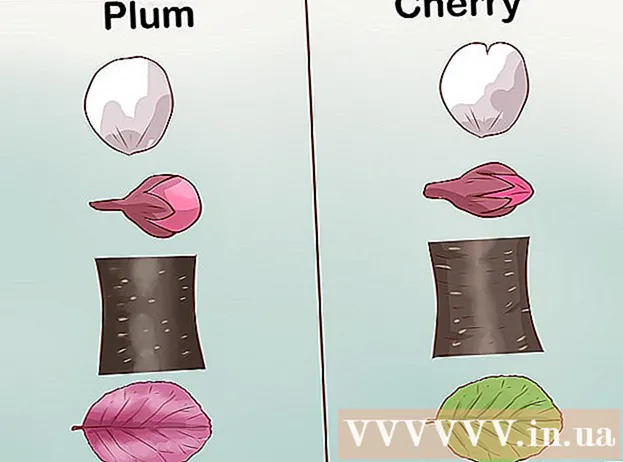Autor:
Robert Simon
Data De Criação:
22 Junho 2021
Data De Atualização:
1 Julho 2024

Contente
- Dar um passo
- Método 1 de 3: em um iPhone
- Método 2 de 3: em um Android
- Método 3 de 3: em sua área de trabalho
- janelas
- Mac
- Pontas
- Avisos
Este wikiHow ensina como digitar emoji em um comentário do Instagram. Você pode fazer isso no iPhone e no Android usando o teclado de emoji embutido do telefone, o aplicativo Instagram e na área de trabalho copiando e colando o emoji de um site compatível.
Dar um passo
Método 1 de 3: em um iPhone
 Habilite o teclado Emoji do seu iPhone. Se você não tiver o teclado emoji integrado habilitado, será necessário ativá-lo antes de continuar:
Habilite o teclado Emoji do seu iPhone. Se você não tiver o teclado emoji integrado habilitado, será necessário ativá-lo antes de continuar: - Abrir configurações
 Abra o Instagram. Este aplicativo se parece com uma câmera colorida. Isso abrirá sua página inicial do Instagram se você já estiver conectado.
Abra o Instagram. Este aplicativo se parece com uma câmera colorida. Isso abrirá sua página inicial do Instagram se você já estiver conectado. - Se você não estiver conectado ao Instagram, digite seu nome de usuário (ou número de telefone) e senha e toque em Inscrever-se.
 Vá para uma postagem que você deseja responder. Role para baixo na sua página inicial para encontrar uma mensagem ou toque no ícone da lupa e digite um nome de conta para ver mensagens específicas.
Vá para uma postagem que você deseja responder. Role para baixo na sua página inicial para encontrar uma mensagem ou toque no ícone da lupa e digite um nome de conta para ver mensagens específicas. - Você também pode colocar um emoji na seção de legenda de sua própria postagem do Instagram.
 Toque no ícone do balão de fala. Está abaixo da imagem da postagem do Instagram no lado esquerdo da tela. Isso colocará o cursor na caixa de comentários e abrirá o teclado do seu iPhone.
Toque no ícone do balão de fala. Está abaixo da imagem da postagem do Instagram no lado esquerdo da tela. Isso colocará o cursor na caixa de comentários e abrirá o teclado do seu iPhone.  Toque no ícone do teclado emoji. Este é o rosto sorridente na parte inferior esquerda do teclado. Seu teclado emoji aparecerá no lugar do teclado normal.
Toque no ícone do teclado emoji. Este é o rosto sorridente na parte inferior esquerda do teclado. Seu teclado emoji aparecerá no lugar do teclado normal. - Se você tiver mais de um teclado adicional, este ícone é um globo. Toque e segure o globo e selecione Emoji.
- Toque em abc no canto inferior esquerdo da tela para voltar ao teclado original.
 Selecione um emoji para postar. Você pode rolar para a esquerda ou direita em todos os emojis disponíveis; se você tocar no emoji que deseja postar, ele aparecerá na caixa de comentários.
Selecione um emoji para postar. Você pode rolar para a esquerda ou direita em todos os emojis disponíveis; se você tocar no emoji que deseja postar, ele aparecerá na caixa de comentários.  Toque em Lugar. Isso está no lado direito do campo de texto. Isso postará seu comentário emoji.
Toque em Lugar. Isso está no lado direito do campo de texto. Isso postará seu comentário emoji.
- Abrir configurações
Método 2 de 3: em um Android
 Abra o Instagram. Este aplicativo se parece com uma câmera colorida. Isso abrirá sua página inicial do Instagram se você já estiver conectado.
Abra o Instagram. Este aplicativo se parece com uma câmera colorida. Isso abrirá sua página inicial do Instagram se você já estiver conectado. - Se você não estiver conectado ao Instagram, digite seu nome de usuário (ou número de telefone) e senha e toque em Inscrever-se.
 Vá para uma postagem que você deseja responder. Você pode rolar a página inicial para encontrar uma postagem ou tocar no ícone da lupa para pesquisar um usuário específico.
Vá para uma postagem que você deseja responder. Você pode rolar a página inicial para encontrar uma postagem ou tocar no ícone da lupa para pesquisar um usuário específico. - Você também pode colocar um emoji na seção de legenda de sua própria postagem do Instagram.
 Toque no ícone do balão de fala. Você verá este ícone abaixo da foto do post do Instagram. Isso deve fazer com que o teclado do seu Android apareça.
Toque no ícone do balão de fala. Você verá este ícone abaixo da foto do post do Instagram. Isso deve fazer com que o teclado do seu Android apareça.  Toque no ícone do teclado emoji. Parece um rosto sorridente; você pode vê-lo no canto inferior esquerdo ou direito do teclado.
Toque no ícone do teclado emoji. Parece um rosto sorridente; você pode vê-lo no canto inferior esquerdo ou direito do teclado. - Se você não vir o ícone de emoji, toque no Voltar - botão e segure-o. Você deverá ver a opção de emoji aparecer.
 Selecione um emoji para postar. Você pode rolar para a esquerda ou direita em todos os emojis disponíveis; se você tocar no emoji que deseja postar, ele aparecerá na caixa de comentários.
Selecione um emoji para postar. Você pode rolar para a esquerda ou direita em todos os emojis disponíveis; se você tocar no emoji que deseja postar, ele aparecerá na caixa de comentários.  Toque em ✓. Isso está no lado direito do campo de texto. Isso postará seu comentário emoji.
Toque em ✓. Isso está no lado direito do campo de texto. Isso postará seu comentário emoji.
Método 3 de 3: em sua área de trabalho
janelas
 Abra o site do Instagram. Vamos para https://www.instagram.com em seu navegador preferido. Isso abrirá sua página inicial se você já estiver conectado.
Abra o site do Instagram. Vamos para https://www.instagram.com em seu navegador preferido. Isso abrirá sua página inicial se você já estiver conectado. - Se você não está logado no Instagram, clique Inscrever-se, digite seu nome de usuário (ou número de telefone) e senha e clique em Inscrever-se.
 Vá para uma postagem que você deseja responder. Role para baixo na página inicial até encontrar uma postagem que deseja responder ou digite o nome de uma conta específica na barra "Pesquisar" na parte superior da página.
Vá para uma postagem que você deseja responder. Role para baixo na página inicial até encontrar uma postagem que deseja responder ou digite o nome de uma conta específica na barra "Pesquisar" na parte superior da página.  Clique na caixa de comentário. É o campo branco abaixo da postagem do Instagram que diz "Adicione um comentário ...". Isso colocará o cursor do mouse no campo.
Clique na caixa de comentário. É o campo branco abaixo da postagem do Instagram que diz "Adicione um comentário ...". Isso colocará o cursor do mouse no campo.  Clique no ícone do teclado de toque. Este é o ícone em forma de teclado na parte inferior esquerda da tela, mas você pode precisar pressionar primeiro
Clique no ícone do teclado de toque. Este é o ícone em forma de teclado na parte inferior esquerda da tela, mas você pode precisar pressionar primeiro  Clique na carinha feliz. Este ícone está localizado no canto esquerdo inferior do teclado.
Clique na carinha feliz. Este ícone está localizado no canto esquerdo inferior do teclado.  Clique em um emoji para digitá-lo. Você pode rolar para a esquerda ou direita em uma guia de emoji clicando em > ou , ou você pode selecionar diferentes categorias de emoji clicando nas guias na parte inferior do teclado.
Clique em um emoji para digitá-lo. Você pode rolar para a esquerda ou direita em uma guia de emoji clicando em > ou , ou você pode selecionar diferentes categorias de emoji clicando nas guias na parte inferior do teclado.  Aperte ↵ Entre. Seu emoji será colocado com isso.
Aperte ↵ Entre. Seu emoji será colocado com isso.
Mac
 Abra o site do Instagram. Vamos para https://www.instagram.com em seu navegador preferido. Isso abrirá sua página inicial se você já estiver conectado.
Abra o site do Instagram. Vamos para https://www.instagram.com em seu navegador preferido. Isso abrirá sua página inicial se você já estiver conectado. - Se você não está logado no Instagram, clique Inscrever-se, digite seu nome de usuário (ou número de telefone) e senha e clique em Inscrever-se.
 Vá para uma postagem que você deseja responder. Role para baixo na página inicial até encontrar uma postagem que deseja responder ou digite o nome de uma conta específica na barra "Pesquisar" na parte superior da página.
Vá para uma postagem que você deseja responder. Role para baixo na página inicial até encontrar uma postagem que deseja responder ou digite o nome de uma conta específica na barra "Pesquisar" na parte superior da página.  Clique na caixa de comentário. É o campo branco abaixo da postagem do Instagram que diz "Adicione um comentário ...". Isso colocará o cursor do mouse no campo.
Clique na caixa de comentário. É o campo branco abaixo da postagem do Instagram que diz "Adicione um comentário ...". Isso colocará o cursor do mouse no campo.  Clique em Ajustar. Este item de menu está localizado no lado esquerdo da barra de menus na parte superior da tela.
Clique em Ajustar. Este item de menu está localizado no lado esquerdo da barra de menus na parte superior da tela.  Clique em Emoji e símbolos. Isso está na parte inferior do menu de seleção.
Clique em Emoji e símbolos. Isso está na parte inferior do menu de seleção.  Clique em um emoji para digitá-lo. Você pode escolher diferentes categorias de emoji clicando nas guias na parte inferior da janela de emoji.
Clique em um emoji para digitá-lo. Você pode escolher diferentes categorias de emoji clicando nas guias na parte inferior da janela de emoji.  Aperte ⏎ Retorno. Isso postará seu comentário emoji.
Aperte ⏎ Retorno. Isso postará seu comentário emoji.
Pontas
- O teclado emoji deve estar habilitado no seu iPhone por padrão.
Avisos
- Dependendo da plataforma que estão usando, alguns usuários do Instagram podem não conseguir ver seus comentários emoji.